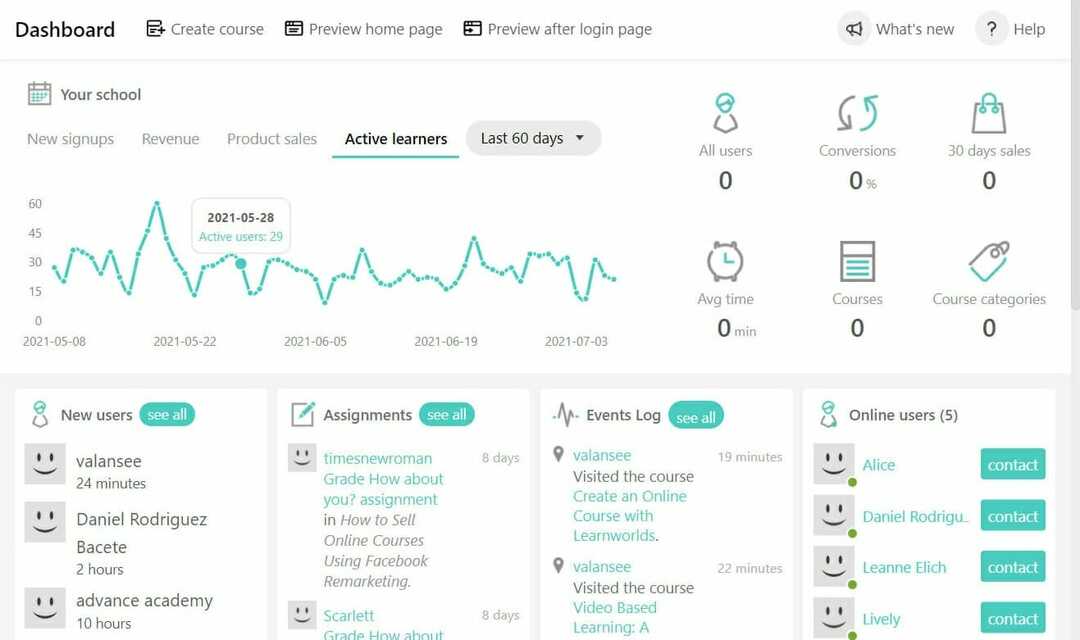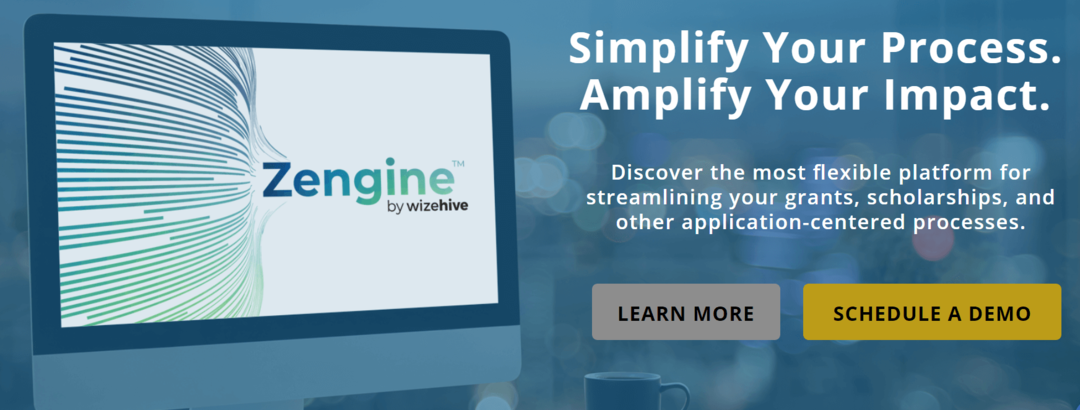Izvođenje vraćanja sustava trebalo bi brzo riješiti ovaj problem
- Proces nxlog.exe ključni je dio softvera za prikupljanje zapisa NXLog.
- Ako ovaj proces uzrokuje veliku upotrebu CPU-a, možete ga popraviti tako da ga prekinete u Upravitelju zadataka.
- Još jedno učinkovito rješenje je skeniranje zlonamjernog softvera.

xINSTALIRAJTE KLIKOM NA PREUZMI DATOTEKU
- Preuzmite Fortect i instalirajte ga na vašem računalu.
- Pokrenite postupak skeniranja alata tražiti oštećene datoteke koje su izvor vašeg problema.
- Kliknite desnom tipkom miša na Započni popravak kako bi alat mogao pokrenuti algoritam popravljanja.
- Fortect je preuzeo 0 čitatelja ovog mjeseca.
Nekoliko procesa instalirano je sa softverom treće strane, a nxlog.exe je jedan od njih. To tiho radi u pozadini kada je njegov nadređeni softver aktivan.
Međutim, ovaj proces ponekad može naići na probleme zbog jednog ili dva čimbenika. Ako imate problema s procesom nxlog.exe, budite uvjereni da se to može lako popraviti, a mi ćemo vam pokazati kako to učiniti u ovom vodiču.
Čemu služi NXLog EXE?
Nxlog.exe dio je renomiranog softvera za prikupljanje zapisa NXLog. Njegov matični softver je prilično pouzdan i pouzdan, tako da je ovaj proces vrijedan povjerenja.
Izvorna verzija procesa ne predstavlja prijetnju vašem računalu. Kada je nadređeni softver aktivan, proces će se učitati u memoriju i moći će se vidjeti u Upravitelju zadataka.
Ovaj proces obično ne troši resurse vašeg računala jer bilježi samo nisku upotrebu procesora i memorije. Međutim, baš kao i drugi procesi, zlonamjerni softver može preuzeti ovaj proces i troše resurse vašeg računala.
Ako imate neuobičajenu upotrebu resursa iz procesa nxlog.exe, pokazat ćemo vam kako to popraviti u sljedećem odjeljku ovog vodiča.
Kako mogu popraviti nxlog.exe ako bilježi veliku upotrebu CPU-a?
- pritisni Windows tipka + x i odaberite Upravitelj zadataka.

- Desnom tipkom miša kliknite unos nxlog.exe i odaberite Kraj zadatka.

- Na kraju ponovno pokrenite računalo.
Ako proces nxlog.exe bilježi veliku upotrebu CPU-a, to može biti zato što se izvodi više instanci ili je potražnja za nadređenim softverom velika. U tom slučaju, trebali biste ga prisilno prekinuti pomoću Upravitelja zadataka.
Ako postoji više instanci procesa koje se izvode, pobrinite se da ih sve zatvorite.
- Zaštićeno: Revolucionirajte svoje videozapise: AI uklanjanje šuma i korekcija boja za oštar sadržaj!
- Što je Osu.exe i trebate li ga deinstalirati?
- Što je Ouc.exe i trebate li ga deinstalirati?
- Što je Winvnc.exe i kako ga brzo zatvoriti?
2. Skenirajte zlonamjerni softver
- pritisni Windows ključ, vrsta virus, i kliknite Zaštita od virusa i prijetnji.

- Kliknite na Opcije skeniranja link na novoj stranici.

- Na kraju odaberite željenu opciju skeniranja i kliknite Skeniraj sada dugme.

Postoji niz načina na koje zlonamjerni softver može napasti vaše računalo. Jedna od istaknutih metoda je prerušavanje u jedan od pouzdanih procesa na vašem računalu za trošenje vaših resursa.
To bi mogao biti razlog zašto nxlog.exe bilježi veliku upotrebu CPU-a. Rješenje za to je izvođenje potpunog skeniranja zlonamjernog softvera kako bi se uklonio virus.
Druga je mogućnost koristiti ESET NOD32 za izvođenje zadatka umjesto Windows Defendera. Ovaj izvrsni softver će eliminirati čak i najskrivenije viruse na vašem računalu, uključujući one skrivene u datotekama vašeg sustava.
⇒ Dobiti ESET NOD32
3. Deinstalirajte softver treće strane
- pritisni Windows tipka + R, tip kontrolirati, i kliknite u redu.

- Odaberite Deinstalirajte program pod, ispod Programi.

- Sada desnom tipkom miša kliknite NXLog-CE opciju i odaberite Deinstaliraj.

- Slijedite upute na zaslonu kako biste dovršili postupak.
- Zatim pritisnite Windows tipka + R, tip regedit, i kliknite na u redu dugme.

- Sada, tražite nxlog u vašem registru i izbrišite sve njegove instance.
- Na kraju ponovno pokrenite računalo.
Postoje slučajevi kada zlonamjerni softver može biti uzrok problema s visokom upotrebom procesora nxlog.exe. U ovom slučaju problem bi mogao biti posljedica problema s aplikacijom NXLog.
Rješenje za to je deinstaliranje aplikacije i brisanje unosa u registru. Ako još uvijek koristite softver, možete ga ponovno instalirati iz službenih izvora.
4. Izvršite vraćanje sustava
- pritisni Windows tipka + R, tip rstrui.exe, i pritisnite Unesi.

- Klik Sljedeći na novoj stranici.

- Sada odaberite idealnu točku vraćanja i kliknite Sljedeći dugme.

- Na kraju kliknite Završi i slijedite upute na zaslonu kako biste dovršili postupak.

Ako ne možete pronaći uzrok visoke upotrebe procesora nxlog.exe na vašem računalu, morate izvršiti vraćanje sustava. To će vam pomoći da poništite promjene napravljene na računalu koje bi mogle uzrokovati problem.
Eto ga: sve što trebate znati o procesu nxlog.exe. Sada biste trebali biti opremljeni potrebnim informacijama o ovom procesu i riješiti problem povezan s njim.
U istom duhu, ako tražite detaljne informacije o proces ntkrnlpa.exe, pronaći ćete ga u našem sveobuhvatnom vodiču.
Slobodno podijelite svoje iskustvo s ovim procesom s nama u komentarima ispod.
Još uvijek imate problema?
SPONZORIRANO
Ako gornji prijedlozi nisu riješili vaš problem, vaše računalo bi moglo imati ozbiljnijih problema sa sustavom Windows. Predlažemo da odaberete sveobuhvatno rješenje poput Fortect za učinkovito rješavanje problema. Nakon instalacije samo kliknite Pogledaj&popravi tipku, a zatim pritisnite Započni popravak.